
কন্টেন্ট
- পর্যায়ে
- পর্ব 1 লিনাক্স আরচার থেকে একটি কম্পিউটার পুনরায় চালু করুন
- পার্ট 2 আর্চ লিনাক্সের অধীনে পার্টিশন তৈরি করা হচ্ছে
- পার্ট 3 আর্ক লিনাক্স ইনস্টল করা
অনেক কারণে, আপনি আপনার কম্পিউটারে অপারেটিং সিস্টেমটি আর্চ লিনাক্সের সাথে প্রতিস্থাপন করতে চাইতে পারেন, এটি লিনাক্সের একটি উন্নত সংস্করণ। আর্ক লিনাক্স একটি উইন্ডোজ পিসি এবং ম্যাক উভয় ক্ষেত্রেই ইনস্টল করে।
পর্যায়ে
পর্ব 1 লিনাক্স আরচার থেকে একটি কম্পিউটার পুনরায় চালু করুন
-
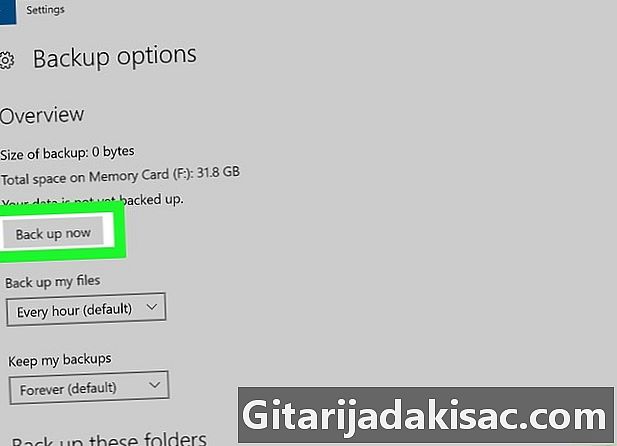
আপনার হার্ড ড্রাইভের ডেটা ব্যাক আপ করুন. এগুলি সংরক্ষণ করুন, উদাহরণস্বরূপ, একটি বাহ্যিক হার্ড ড্রাইভে। নতুন অপারেটিং সিস্টেমটি ইনস্টল করার জন্য হার্ড ড্রাইভের বিষয়বস্তুগুলি পুরোপুরি মুছে ফেলা হবে, তাই এতে অন্তত যা প্রয়োজনীয় তা অন্তত প্রয়োজনীয় যা আপনার সংরক্ষণ করতে হবে। -

আইএসও ইনস্টলেশন চিত্রটি ডাউনলোড করুন। আরআরচ লিনাক্স একটি আইএসও ফর্ম্যাট চিত্র হিসাবে ডাউনলোড করা যায়, যা পরে ফাঁকা ডিভিডিতে পোড়ানো হবে। এই চিত্রটি থেকেই নতুন অপারেটিং সিস্টেম ইনস্টল করা হবে। এই চিত্রটি ডাউনলোড করতে:- আপনার হার্ড ডিস্কে আপনার বিটটরেন্ট বা ইউটারেন্ট প্রোগ্রাম রয়েছে তা নিশ্চিত করুন,
- আপনার ব্রাউজারে, এখানে যান: http://archlinux.de-labrusse.fr/iso/2017.12.01/, (মোডিফাই)
- নীল লিঙ্কে ক্লিক করুন archlinux-2017.12.01-x86_64.iso.torrent (চতুর্থ অবস্থান)
- এই টরেন্ট ফাইলটি খুলুন টরেন্ট অথবা uTorrent,
- এই টর লিনাক্স আরচ ফাইলটি ডাউনলোড হওয়ার জন্য ধৈর্য ধরে অপেক্ষা করুন।
-

ফাঁকা ডিভিডিতে আইএসও ইমেজ বার্ন করুন. যেহেতু লিনাক্স আপনার হার্ড ড্রাইভে ইনস্টল করা আছে তাই আপনার অবশ্যই এটি ডিভিডি ড্রাইভ ব্যবহার করে একটি ফাঁকা ডিভিডিতে পোড়াতে হবে। বার্নিং শেষ হয়ে গেছে, ডিভিডিটি ড্রাইভে রেখে দিন।- আপনার কম্পিউটারে যদি ডিভিডি লেখক / লেখক না থাকে তবে আপনাকে একটি বাহ্যিক রিকভারি (বা একটি কিনে) পুনরুদ্ধার করতে হবে এবং এটি একটি ইউএসবি কেবল দ্বারা আপনার কম্পিউটারের সাথে সংযুক্ত করতে হবে।
-
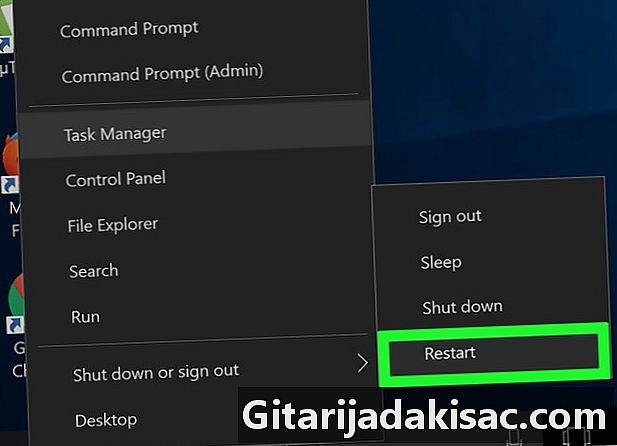
আপনার কম্পিউটার পুনরায় চালু করুন। ক্লিক করুন শুরু (
) তারপর চালু / বন্ধ
। মেনুতে, ক্লিক করুন পুনরারম্ভ.- একটি ম্যাক এ, মেনুতে ক্লিক করুন আপেল (

) তারপর সিস্টেম পছন্দসমূহ ... ক্লিক করুন স্টার্টআপ ডিস্ক, বাহ্যিক ডিস্ক আইকনটি ক্লিক করুন এবং তারপরে ক্লিক করে পুনরায় চালু করুন পুনর্সূচনা ... ডিসপ্লেতে বাটনে ক্লিক করুন পুনরারম্ভ.
- একটি ম্যাক এ, মেনুতে ক্লিক করুন আপেল (
-

প্রারম্ভকালে, একটি নির্দিষ্ট কী টিপুন। বেশিরভাগ সাম্প্রতিক কম্পিউটারগুলিতে এটিই মূল F12 চেপে। প্রারম্ভকালে টিপুন, এটি আপনাকে বুট ডিভাইস মেনুটি সক্রিয় করার অনুমতি দেবে। আপনার যদি নির্দিষ্ট কী না থাকে তবে একটি নির্দিষ্ট কী ধরে রেখে কম্পিউটার পুনরায় চালু করে BIOS সেটিংস অ্যাক্সেস করুন (এফ 1, F2 চেপে অথবা F10 চাপুন) বা আলতো চাপুন মুছে ফেলুন).- আপনি যদি ম্যাকে থাকেন তবে পরবর্তী পদক্ষেপে যান।
-
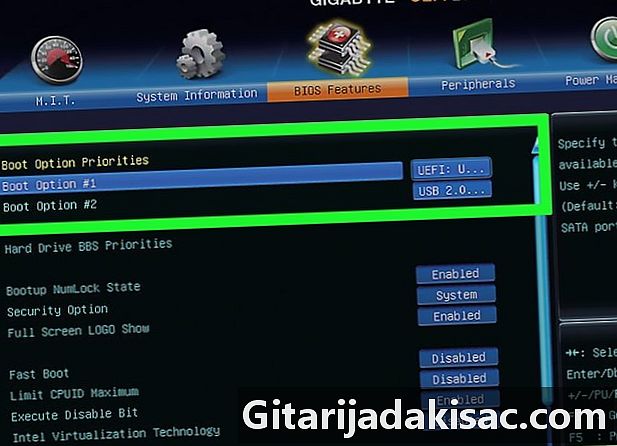
আপনার ডিভাইসটিকে বুট ডিভাইস করুন। একে "প্রাথমিক" বলা হবে। আপনার প্লেয়ারটিকে (উদাহরণস্বরূপ, ডিভিডি প্লেয়ার) প্রাথমিক ডিভাইস তৈরি করুন, এটি লিনাক্স আর্চ ডিভিডিতে অবস্থিত। এটি করার জন্য, তারপরে পাঠকের নামে ক্লিক করুন + তিনি তালিকার শীর্ষে না হওয়া পর্যন্ত- আপনি যদি ম্যাকে থাকেন তবে পরবর্তী পদক্ষেপে যান।
- কিছু পিসিতে আপনাকে একটি ট্যাব খুলতে হবে অগ্রসর অথবা একটি অংশ বলা হয় স্টার্টআপ অপশন.
-

নতুন বুটের জন্য সেটিংস সংরক্ষণ করুন। আপনার পর্দার নীচে এমন একটি কী দেখতে হবে যা আপনি নতুন সেটিংস সংরক্ষণ করতে এবং স্টার্টআপ বিকল্পগুলি উইন্ডো থেকে প্রস্থান করতে ক্লিক করবেন। আপনার কম্পিউটারটি নতুন চুক্তি অনুযায়ী পুনরায় চালু করা উচিত।- আপনি যদি ম্যাকে থাকেন তবে পরবর্তী পদক্ষেপে যান।
-

ক্লিক করুন বুট আর্চ লিনাক্স (পুনরারম্ভ). তারপরে কী দিয়ে কনফার্ম করুন প্রবেশ। এটি করার মাধ্যমে আপনি লিনাক্স আর্ক ইনস্টলারটি চালান এবং কোনও সময় আপনার হার্ড ডিস্কে পার্টিশন তৈরি করতে চান কিনা তা জানতে চাওয়া হবে।
পার্ট 2 আর্চ লিনাক্সের অধীনে পার্টিশন তৈরি করা হচ্ছে
-

বিদ্যমান মিডিয়া পরীক্ষা করে দেখুন। আপনার কমপক্ষে দুটি থাকতে হবে: আপনার কম্পিউটারের হার্ড ডিস্ক এবং লিনাক্স ডিআর্চ ইনস্টলেশন মিডিয়া, এটি ডিভিডি বলতে।- আদর্শ fdisk -l, তারপরে নিশ্চিত করুন প্রবেশ.
- স্ক্রিনে, আপনার হার্ড ডিস্কের নামটি সন্ধান করুন। সাধারণভাবে, নামটি "/ dev / sda" এর মতো কিছু এবং আপনি এটি ডাকা একটি বিষয়ের ডানদিকে দেখতে পাবেন ডিস্ক.
-

স্কোর পৃষ্ঠা প্রদর্শিত হবে। আদর্শ cfdisk স্থলে nom_du_support আপনার হার্ড ড্রাইভের নামে, তারপরে বৈধতা দিন প্রবেশ। তারপরে সিলেক্ট করুন ডস, তারপরে আবার যাচাই করুন প্রবেশ.- সুতরাং, যদি আপনার সমর্থনটিকে "/ dev / sda" বলা হয়, আপনাকে টাইপ করতে হবে সিএফডিস্ক / দেব / এসডিএ কমান্ড লাইনে।
-

হার্ড ডিস্কের সামগ্রী মুছুন Delete স্ক্রিনের মাঝে স্কোর নির্বাচন করুন, ক্লিক করুন মুছে ফেলুন (অপসারণ) টিপুন, তারপরে টিপুন প্রবেশ। স্ক্রিনে প্রদর্শিত অন্য কোনও পার্টিশনের জন্য ক্রিয়াকলাপটি পুনরাবৃত্তি করুন। শেষ অবধি, আপনাকে অবশ্যই একটি একক লাইন দিয়ে শেষ করতে হবে যা বলে: প্রিয় / লগ ফ্রি স্পেস (মুক্ত স্থান) -

একটি এক্সচেঞ্জ পার্টিশন তৈরি করুন (পার্টিশন) বিনিময়). এই পার্টিশনটি আর্চ লিনাক্সের র্যাম হিসাবে কাজ করবে।- নির্বাচন করা নতুন (নতুন), তারপরে নিশ্চিত করুন প্রবেশ.
- নির্বাচন করা প্রাথমিক (প্রাথমিক), তারপরে নিশ্চিত করুন প্রবেশ.
- বেশ কয়েকটি মেগাবাইট প্রবেশ করুন (উদাহরণস্বরূপ, গিগাবাইটের জন্য 1,024), তারপরে বৈধতা দিন প্রবেশ। সাধারণভাবে, এই র্যামের আকার কম্পিউটারের আকারের 2 বা 3 গুণ স্থির করা হয়। সুতরাং, আপনার চারটি গিগাবাইট র্যাম থাকলে, আপনি 8,192 বা 12,288 মেগাবাইট পার্টিশন ভাগ করতে পারবেন।
- নির্বাচন করা শেষ (শেষ), তারপরে নিশ্চিত করুন প্রবেশ.
-

আপনার হার্ড ডিস্কের মূল বিভাজন তৈরি করুন। এই পার্টিশনেই অপারেটিং সিস্টেম আর্ক লিনাক্স পাশাপাশি বিভিন্ন ফাইল ইনস্টল করা হবে। এর জন্য:- বিভাজন নিশ্চিত করুন প্রিয় / লগ ফ্রি স্পেস নির্বাচিত হয়,
- নির্বাচন করা নতুন (নতুন), তারপরে নিশ্চিত করুন প্রবেশ,
- নির্বাচন করা প্রাথমিক (প্রাথমিক), তারপরে নিশ্চিত করুন প্রবেশ,
- উল্লেখ্য যে নম্বরটি দেখুন আকার (এমবি তে) (এমবিতে আকার) যে একজন চেয়েছিল,
- প্রেস প্রবেশ,
- আবার প্রাথমিক পার্টিশনটি নির্বাচন করুন,
- নির্বাচন করা বুট করার যোগ্য (পুনরারম্ভ), তারপরে নিশ্চিত করুন প্রবেশ.
-

এক্সচেঞ্জ পার্টিশন সেট করুন। তিনিই আপনার সিস্টেমে মেমরির ভূমিকা পালন করবেন।- এক্সচেঞ্জ পার্টিশন নির্বাচন করুন।
- নির্বাচন করা আদর্শ, তারপরে নিশ্চিত করুন প্রবেশ.
- আদর্শ 82, তারপরে নিশ্চিত করুন প্রবেশ.
- এক্সচেঞ্জ পার্টিশনটি নির্বাচন করে নির্বাচন করুন select লিখন (লেখার), তারপরে নিশ্চিত করুন প্রবেশ.
- আদর্শ হাঁ (হাঁ), তারপরে নিশ্চিত করুন প্রবেশ.
-

আপনার পার্টিশনের নাম লিখুন। স্ক্রিনের বামতম কলামে আপনার পার্টিশনের নামগুলি দেখতে হবে। আমাদের উদাহরণস্বরূপ, অতিরিক্ত পার্টিশনের জন্য আপনার "এসডিএ 1" এবং প্রাথমিক বিভাজনের জন্য "এসডিএ 2" থাকা উচিত। এই নামগুলি লিখুন, আপনার এগুলি প্রয়োজন হবে। -

প্রস্থান cfdisk. এই জন্য, নির্বাচন করুন অব্যাহতিপ্রাপ্ত (ছুটি), তারপরে নিশ্চিত করুন প্রবেশ. -

প্রাথমিক পার্টিশনটি ফর্ম্যাট করুন। সুতরাং, এটি অপারেটিং সিস্টেম ব্যবহার করতে পারে। আদর্শ mkfs.ext4 / dev /, তারপরে নিশ্চিত করুন প্রবেশ.- যদি আপনার বিভাজনটিকে "sda2" বলা হয়, তবে আপনি প্রবেশ করবেন mkfs.ext4 / dev / sda2.
-

আপনার স্কোর মাউন্ট করুন। আদর্শ মাউন্ট / ডেভ / / এমএনটি, তারপরে নিশ্চিত করুন প্রবেশ। এইভাবে মাউন্ট করা হয়েছে, পার্টিশনটি আর্চ লিনাক্স ব্যবহার করতে পারে। -
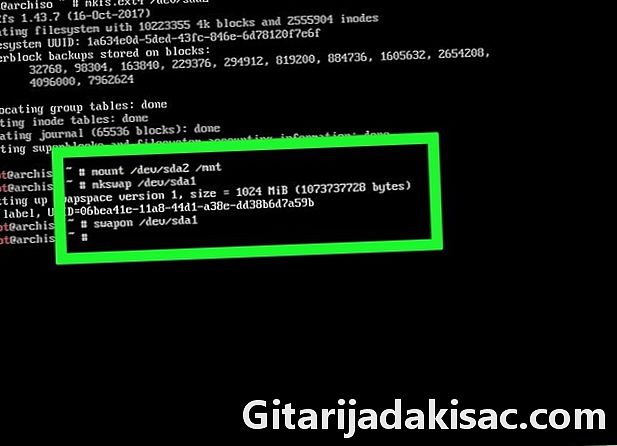
এক্সচেঞ্জ পার্টিশনে একটি এক্সচেঞ্জ ফাইল রাখুন। আদর্শ এমএসএসএপ / দেব /, তারপরে নিশ্চিত করুন প্রবেশ। তারপরে টাইপ করুন স্বপন / দেব / এসডিএ 1, তারপরে কীটি দিয়ে আবার বৈধতা দিন প্রবেশ। আপনার কাজ শেষ হয়ে গেলে আপনি লিনাক্স আর্চ ইনস্টল করে এগিয়ে যেতে পারেন।- আপনি যদি আপনার এক্সচেঞ্জ পার্টিশনটিকে "sda1" কল করেন তবে আপনি টাইপ করবেন mkswap / dev / sda1এবং স্বপন / দেব / এসডিএ 1.
পার্ট 3 আর্ক লিনাক্স ইনস্টল করা
-

ওয়্যারলেস সংযোগ সেট করুন। যদি আপনার কম্পিউটারটি কোনও ইথারনেট কেবল সহ রাউটারে প্লাগ হয় তবে আপনি পরবর্তী ধাপে এগিয়ে যেতে পারেন। একটি তারযুক্ত সংযোগ (ইথারনেট) তবে তারবিহীন সংযোগের চেয়ে পছন্দনীয়।- আপনার নেটওয়ার্ক অ্যাডাপ্টারের ইন্টারফেসে একটি নাম দিতে, টাইপ করুন আইপি লিঙ্ক, তারপরে নিশ্চিত করুন প্রবেশ.
- আপনার প্রয়োজনীয় একটি প্রোগ্রাম ইনস্টল করতে টাইপ করুন pacman -S iw wpa_supplicant, তারপরে নিশ্চিত করুন প্রবেশ.
- ওয়াইফাই মেনুটি ইনস্টল করতে টাইপ করুন প্যাকম্যান-এস ডায়ালগ, তারপরে নিশ্চিত করুন প্রবেশ.
- এমন একটি প্রোগ্রাম ইনস্টল করতে যা আপনাকে বিদ্যমান নেটওয়ার্কগুলির সাথে স্বয়ংক্রিয়ভাবে সংযোগ করতে দেয়, টাইপ করুন প্যাকম্যান-এস ডাব্লুপিএ_অ্যাকশনড, তারপরে নিশ্চিত করুন প্রবেশ.
- আপনার ওয়্যারলেস অ্যাডাপ্টারের জন্য স্বয়ংক্রিয় সংযোগ পরিষেবা সক্ষম করতে, টাইপ করুন systemctl নেটটেল-অটো সক্ষম করুন @nom_de_linterfaceটিকেট ·.
- পরের বার আপনি পুনরায় চালু করুন, টাইপ করুন ওয়াইফাই-মেনু nom_de_linterface আপনার ওয়্যারলেস অ্যাডাপ্টারের মেনুটি অ্যাক্সেস করতে। এই সংযোগটি প্রতিষ্ঠিত হয়ে গেলে, আপনাকে আর এটি নিয়ে চিন্তা করতে হবে না: নিম্নলিখিত সংযোগগুলি স্বয়ংক্রিয়ভাবে সম্পন্ন হবে। অবিলম্বে এটি করবেন না, অন্যথায় আপনি নেটওয়ার্কের অ্যাক্সেস হারাবেন।
-

বেসিক সিস্টেমটি ইনস্টল করুন। আদর্শ প্যাকস্ট্র্যাপ / এমএনটি বেস বেস-ডেভেল, তারপরে নিশ্চিত করুন প্রবেশ। সিস্টেমটি আপনার কম্পিউটারে ইনস্টল করা হবে।- এই অপারেশনটি সাধারণত 5 থেকে 30 মিনিটের মধ্যে লাগে, সবকিছু আপনার ইন্টারনেট সংযোগের উপর নির্ভর করবে।
-

অ্যাক্সেস খুলুন chroot. আদর্শ খিলান ক্রুট / এমএনটি, তারপরে নিশ্চিত করুন প্রবেশ। সেখানে আপনি প্রশাসক ডিরেক্টরিতে পাসওয়ার্ড সহ যে কোনও কিছু পরিবর্তন করতে পারেন change -

একটি পাসওয়ার্ড তৈরি করুন। প্রশাসক অ্যাকাউন্টে লগইন করতে আপনি এই পাসওয়ার্ডটি ব্যবহার করবেন ("রুট")। এর জন্য:- আদর্শ passwd কোন, তারপরে নিশ্চিত করুন প্রবেশ,
- একটি পাসওয়ার্ড টাইপ করুন এবং এর সাথে নিশ্চিত করুন প্রবেশ,
- আপনার পাসওয়ার্ডটি আবার টাইপ করুন এবং এর সাথে বৈধতা দিন প্রবেশ.
-
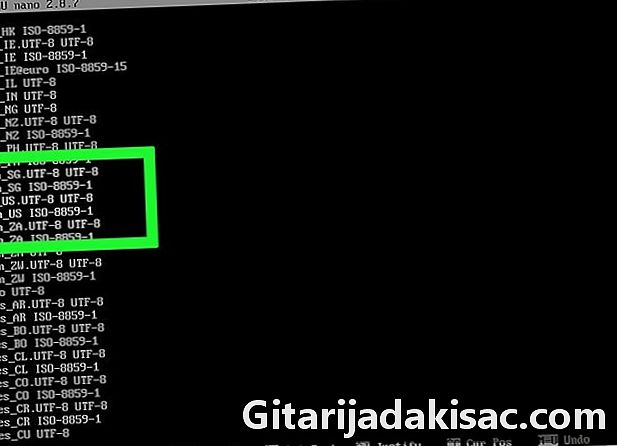
বিতরণের ভাষা পরিবর্তন করুন। এর জন্য:- আদর্শ ন্যানো /etc/locale.gen, তারপরে নিশ্চিত করুন প্রবেশ,
- আপনি যে ভাষাটি চান তা নির্বাচন করতে নীচে স্ক্রোল করুন,
- চিহ্নটির মধ্যে থাকা বর্ণটি নির্বাচন করুন # এবং আপনার ভাষা উল্লেখ করুন, তারপরে কীটি টিপে মুছে ফেলুন Supp।,
- প্রতীক মুছুন # যা আপনার ভাষার উল্লেখের সামনের অংশে (প্রকৃতপক্ষে সমস্ত লাইনের সামনে রয়েছে) en_US),
- প্রেস নিয়ন্ত্রণ+হে (উইন্ডোজ) বা ক্রম+হে (ম্যাক), তারপরে বৈধতা দিন প্রবেশ,
- ফাইল থেকে বেরিয়ে যান স্থানীয় করে নিয়ন্ত্রণ+এক্স (উইন্ডোজ) বা কমান্ড+এক্স (ম্যাক)
- নতুন ভাষা সংরক্ষণ করতে টাইপ করুন স্থানীয়ের জনক, তারপরে নিশ্চিত করুন প্রবেশ.
-

একটি সময় অঞ্চল নির্বাচন করুন। এর জন্য:- আদর্শ সিডি ইউএসআর / শেয়ার / জোনিনফো, তারপরে নিশ্চিত করুন প্রবেশ,
- আদর্শ ম, তারপরে নিশ্চিত করুন প্রবেশ,
- আপনার দেশ বা মহাদেশের সন্ধান করুন, টাইপ করুন সিডি ইউএসআর / শেয়ার / জোনিনফো /মহাদেশ/দেশ (ফ্রান্সের জন্য, আপনি তার জায়গায় রাখবেন মহাদেশ/দেশ, ইউরোপ / প্যারিস), তারপরে নিশ্চিত করুন প্রবেশ,
- আবার টাইপ করুন ম, তারপরে নিশ্চিত করুন প্রবেশ,
- আপনার টাইম জোনটি টাইপ করুন এলএনএস / ইউএসআর / শেয়ার / জোনিনফো /মহাদেশ/দেশ / Etc / স্থানীয়সময়, তারপরে নিশ্চিত করুন প্রবেশ.
-

আপনার কম্পিউটারকে একটি হোস্টের নাম দিন। এটি করতে, টাইপ করুন প্রতিধ্বনি নাম > / ইত্যাদি / হোস্টনাম, তারপরে নিশ্চিত করুন প্রবেশ.- আপনি যদি আপনার কম্পিউটারকে "পান্ডা" কল করতে চান তবে আপনাকে টাইপ করতে হবে প্রতিধ্বনি পান্ডা> / ইত্যাদি / হোস্টনাম.
-

GRUB স্টার্টার লোডার ডাউনলোড করুন। এটি এমন একটি প্রোগ্রাম যা আর্ক লিনাক্সের সহজে ইনস্টলেশন করার অনুমতি দেয়। এর জন্য:- আদর্শ প্যাকম্যান-এস গ্রাব-বায়োস, তারপরে নিশ্চিত করুন প্রবেশ,
- আদর্শ সেখানে, তারপরে নিশ্চিত করুন প্রবেশ,
- নীরবে GRUB ডাউনলোডের শেষের জন্য অপেক্ষা করুন।
-

GRUB ইনস্টল করুন। এই বুট লোডারটি অবশ্যই হার্ড ডিস্কে ইনস্টল করা উচিত (যাকে আমরা "এসডিএ" বলেছি) পার্টিশনের ("sda1") এ নয়। GRUB ইনস্টল করতে:- আদর্শ গ্রাব ইনস্টল / দেব /diskname (উদাহরণস্বরূপ, গ্রাব-ইনস্টল / দেব / এসডিএ, তারপরে নিশ্চিত করুন প্রবেশ.
-

একটি ফাইল তৈরি করুন Init. এটি একটি কনফিগারেশন ফাইল যা আপনার কম্পিউটারের হার্ডওয়্যার অংশ সম্পর্কে তথ্য ধারণ করে, এটি লিনাক্স দ্বারা এটির ইনস্টলেশনের জন্য ব্যবহৃত হয়। এটি করতে, টাইপ করুন mkinitcpio -p লিনাক্স, তারপরে নিশ্চিত করুন প্রবেশ. -

GRUB এর জন্য একটি কনফিগারেশন ফাইল তৈরি করুন। এটি করতে, টাইপ করুন grub-mkconfig -o /boot/grub/grub.cfg, তারপরে নিশ্চিত করুন প্রবেশ. -

একটি ফাইল তৈরি করুন fstab ফাইলের. আদর্শ Genfstab / mnt >> / mnt / etc / fstab, তারপরে নিশ্চিত করুন প্রবেশ। এই ফাইলটি আর্চ লিনাক্সকে আপনার পার্টিশনের বিভিন্ন ফাইল সিস্টেমগুলি সনাক্ত করতে দেয়। -

আপনার কম্পিউটার পুনরায় চালু করুন। আদর্শ umount / mnt, সাথে বৈধতা দিন প্রবেশটাইপ পুনরায় বুট করার (পুনরারম্ভ), টিপুনপ্রবেশ, ইনস্টলেশন ডিভিডি অপসারণ করুন এবং এবার আর্চ লিনাক্সের অধীনে পুনরায় আরম্ভের জন্য নিঃশব্দে অপেক্ষা করুন। -

আপনার অ্যাকাউন্টে লগ ইন করুন। আদর্শ মূল (মূল) সনাক্তকারী ক্ষেত্রে, তারপরে বৈধতা দিন প্রবেশ। তারপরে আপনার পাসওয়ার্ডটি প্রবেশ করুন এবং এর সাথে বৈধতা দিন প্রবেশ। এটাই! আর্ক লিনাক্স আপনার কম্পিউটারে ইনস্টল করা আছে - এটি যেতে প্রস্তুত।- আপনি যদি মাউস ব্যবহার করতে গ্রাফিকাল ইউজার ইন্টারফেস (জিইউআই) ইনস্টল করতে চান তবে উদাহরণস্বরূপ, জিনোম ইন্টারফেসটি ইনস্টল করতে পারেন।